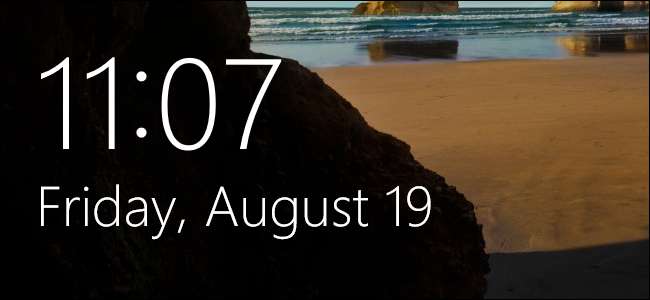
Som standard tar Windows 10 låsskärm timeout och stänger av skärmen efter en minut. Om du vill att det ska hålla kvar längre än så – säg, om du har bakgrundsbild du gillar att titta på eller tycker om att ha Cortana praktisk - det finns ett enkelt registerhack som lägger till inställningen i dina energialternativ.
Först måste du ta itu med registret för att lägga till timeout-inställningen till datorns strömalternativ. Du kan göra det genom att redigera registret manuellt eller ladda ner våra hack med ett klick. När du har lagt till inställningen ställer du in din timeout med standard-appleten Power Options i Kontrollpanelen. Så här får du allt gjort.
RELATERAD: Så här anpassar du låsskärmen på Windows 8 eller 10
Lägg till tidsgränsinställning i energialternativ genom att redigera registret manuellt
För att lägga till timeout-inställningen till energialternativ behöver du bara göra en justering av en inställning i Windows-registret.
RELATERAD: Lära sig att använda registerredigeraren som ett proffs
Standardvarning: Registerredigeraren är ett kraftfullt verktyg och missbruk av det kan göra ditt system instabilt eller till och med obrukbart. Detta är ett ganska enkelt hack och så länge du håller dig till instruktionerna borde du inte ha några problem. Som sagt, om du aldrig har arbetat med det tidigare, kan du överväga att läsa om hur man använder Registerredigeraren innan du börjar. Och definitivt säkerhetskopiera registret (och din dator !) innan du gör ändringar.
Öppna Registerredigeraren genom att trycka på Start och skriva "regedit." Tryck på Enter för att öppna Registerredigeraren och ge den behörighet att göra ändringar på din dator.

I registerredigeraren använder du vänster sidofält för att navigera till följande nyckel:
HKEYLOCAL_MACHINE \ SYSTEM \ CurrentControlSet \ Control \ Power \ PowerSettings \ 7516b95f-f776-4464-8c53-06167f40cc99 \ 8EC4B3A5-6868-48c2-BE75-4F3044BE88A7
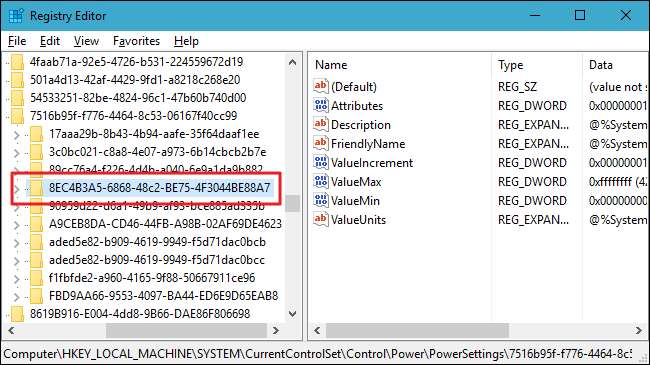
I den högra rutan dubbelklickar du på
Attribut
värde för att öppna dess egenskapsfönster.
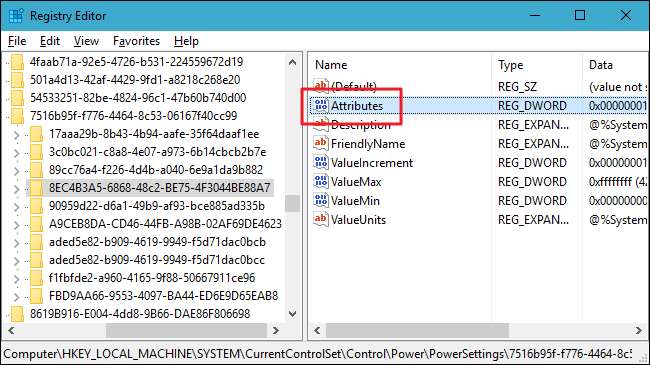
Ändra värdet i rutan "Värddata" från 1 till 2 och klicka sedan på OK.
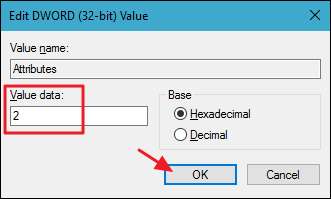
Det är allt du behöver göra i registret. Ditt nästa steg kommer att ändra timeout-inställningen med Power Options. Om du någonsin vill ta bort den inställningen från Power Options, gå bara tillbaka och ändra
Attribut
värde från 2 tillbaka till 1.
Ladda ner vårt hack med ett klick

Om du inte själv vill dyka in i registret har vi skapat några registerhack du kan använda. Hacket "Lägg till inställning av timeout för låsskärm till energialternativ" skapar ändringarna
Attribut
värdet från 1 till 2. "Ta bort låsskärmens tidsgränsinställning från energialternativ (standard)" hackar ändrar
Attribut
värde från 2 tillbaka till 1, vilket återställer standardinställningen. Båda hackarna ingår i följande ZIP-fil. Dubbelklicka på den du vill använda och klicka genom anvisningarna. När du har använt det hack du vill ha,
ändringarna kommer att ske omedelbart.
Låsskärms timeout-hack
RELATERAD: Hur du skapar dina egna Windows-registerhacks
Dessa hackar är egentligen bara
8 Yas-4-Bahah-6868 -48-ES-Bayh-4-F-044 Baydah
nyckel, avskalad till
Attribut
värde vi pratade om i föregående avsnitt och sedan exporterade till en .REG-fil. Om du kör någon av aktiveringen sätts det värdet till lämpligt nummer. Och om du gillar att fisa med registret är det värt att ta sig tid att lära sig
hur man gör egna registerhackar
.
Ändra tidsgränsinställningen i Energialternativ
Nu när du har aktiverat timeout-inställningen är det dags att aktivera energialternativ och sätta igång det. Klicka på Start, skriv "Power Options" och tryck sedan på Enter för att öppna Power Options.
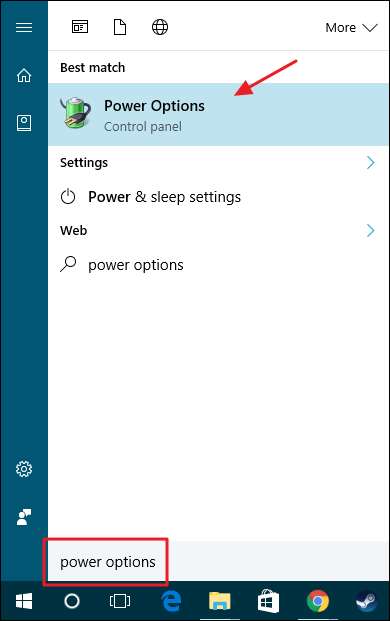
I fönstret Energialternativ klickar du på länken "Ändra planinställningar" bredvid vilken elplan du använder.
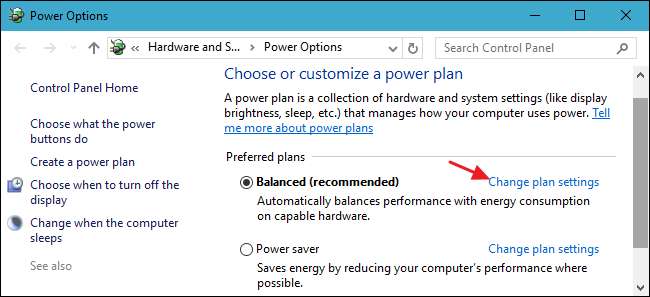
I fönstret Redigera planinställningar klickar du på länken "Ändra avancerade ströminställningar".
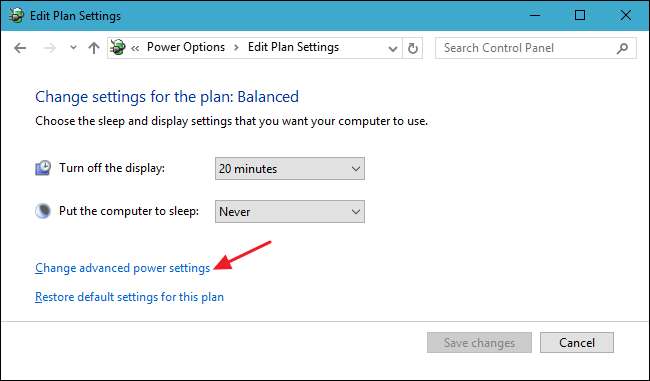
I dialogrutan Energialternativ expanderar du objektet "Display" så visas den nya inställningen som "Console lock display off timeout". Utöka det och du kan sedan ställa in timeout för hur många minuter du vill.
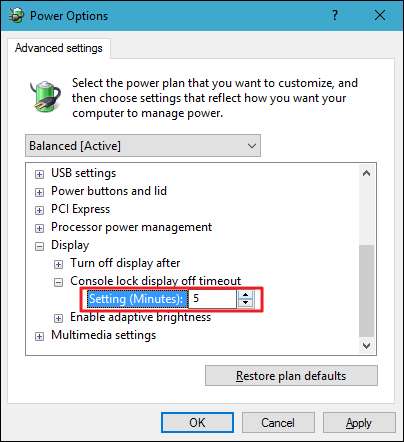
Det är lite besvär att behöva ta itu med registret bara för att göra denna inställning tillgänglig, men åtminstone är den där. Och om du har en stationär dator eller en bärbar dator ansluten till en strömkälla är det trevligt att veta att du kan låta den låsskärmen vara uppe längre än en minut om du vill.







